音を出そう
最後に、取り付けたセンサに音を割り当てます。今回はセンサーでMidiを鳴らしてみましょう。
Ableton Liveを起動し、パッケージを開きます
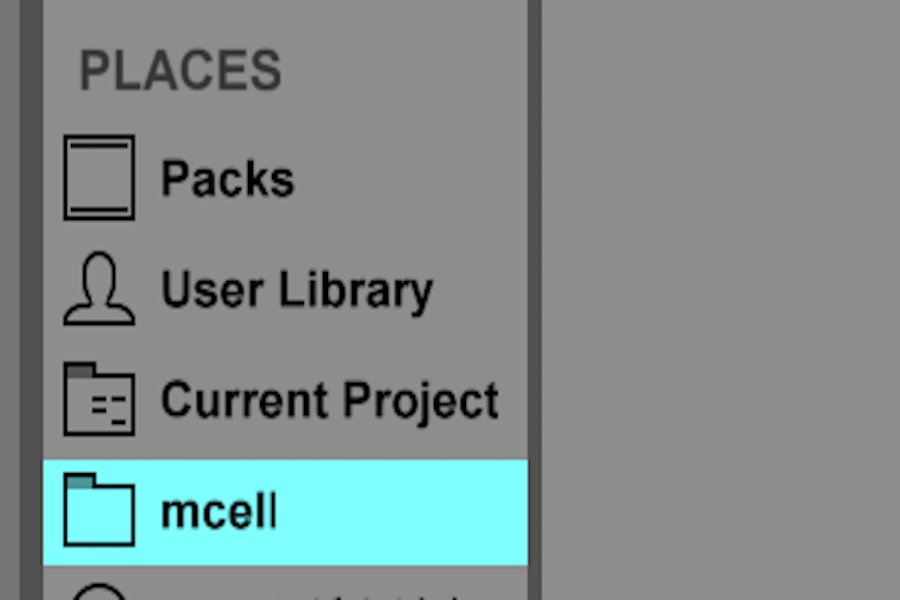
パッケージに入っているaudioの“mcRouter”と“mcHalt”をMasterのトラックに入れます。
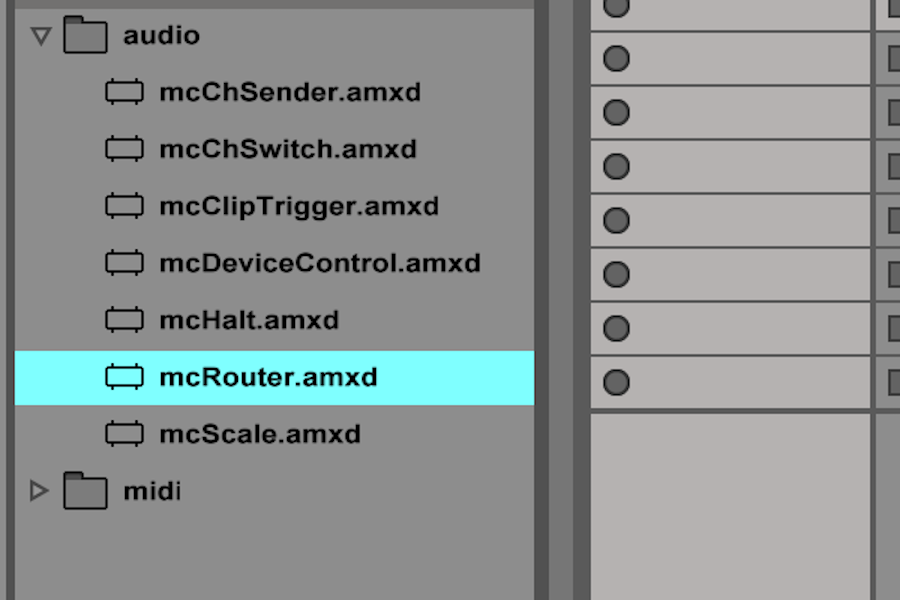

今度はmidiパッケージの中の“mcNoteTrigger”をMidiのトラックに入れます。
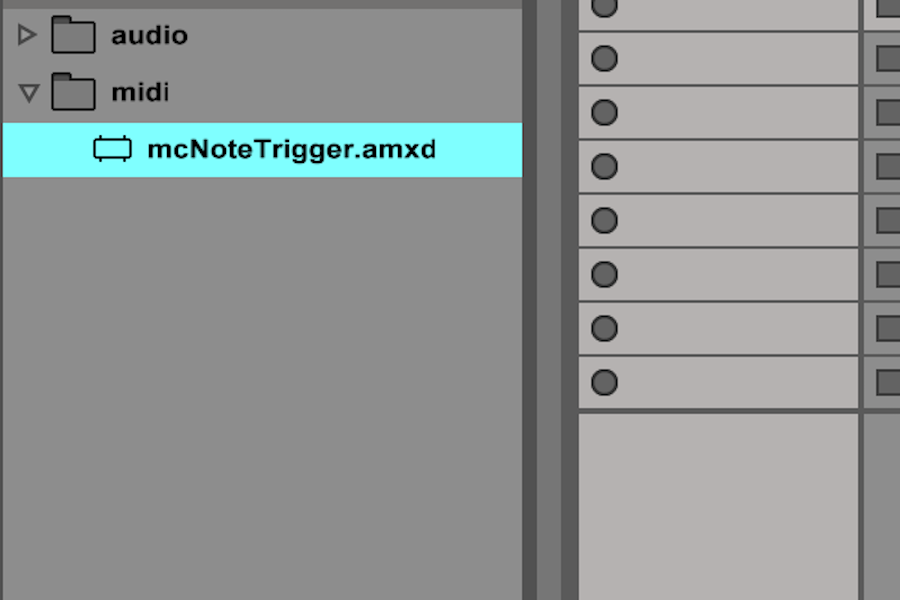
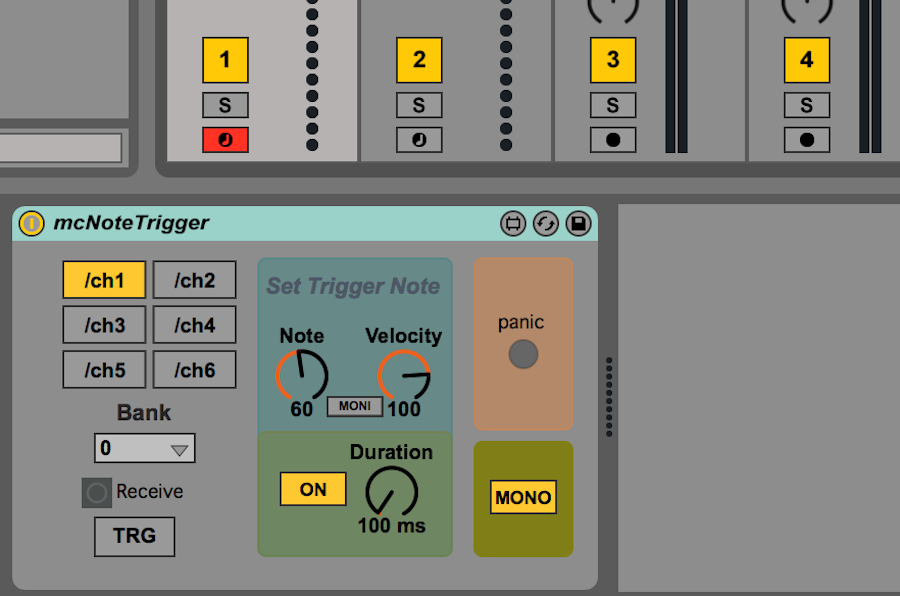
次にMIDI EffectsのRandomを入れます。
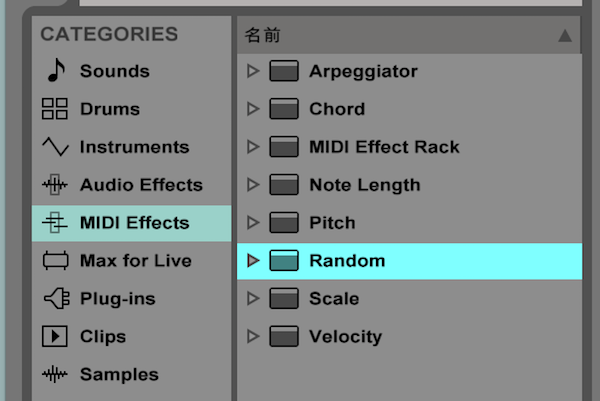
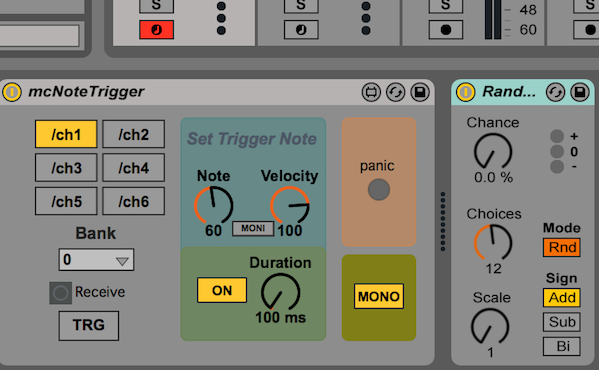
Randomの値を以下のようにします。
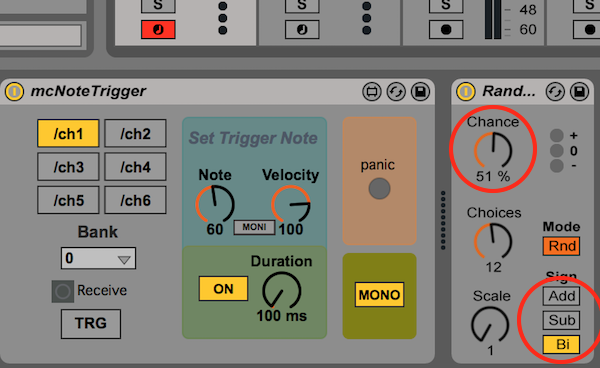
Midiのトラックに鳴らしたい楽器を入れます。ここでは“Strangler Lead Guitar”とします。
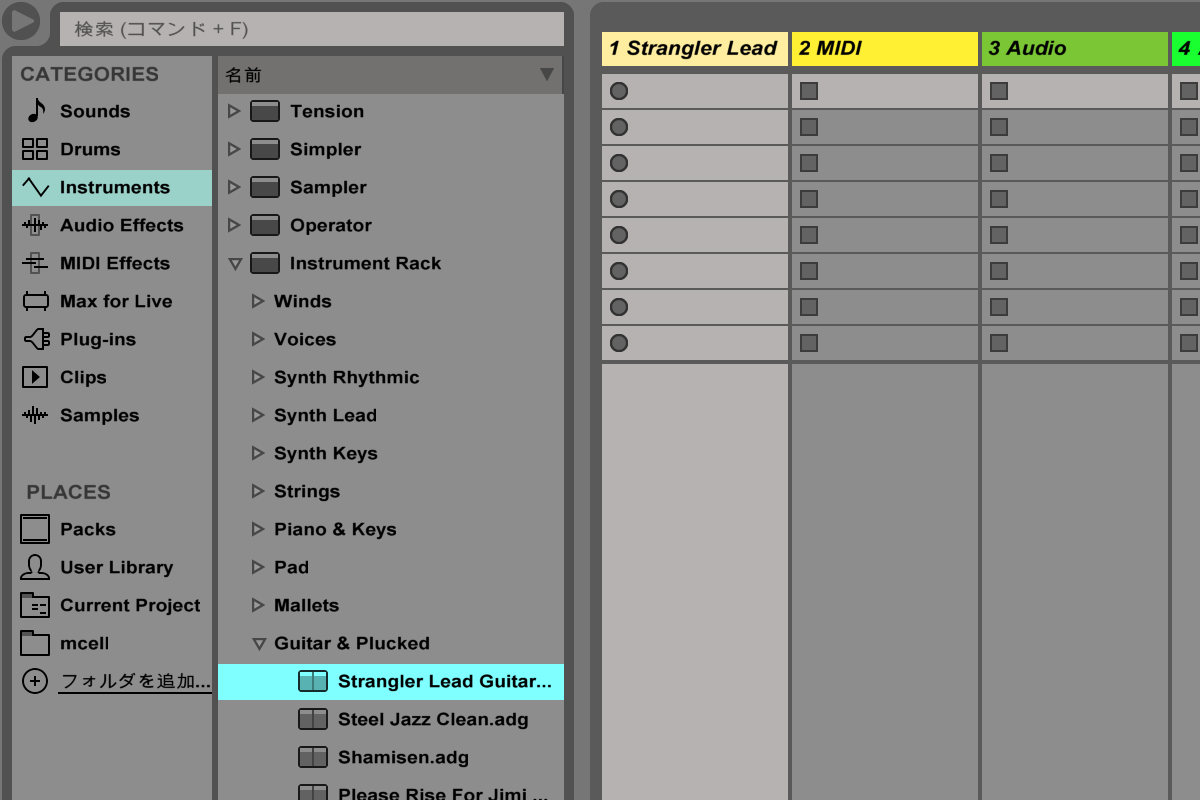
COREの電源を入れ、mcRouterに信号が来ていることを確認します。

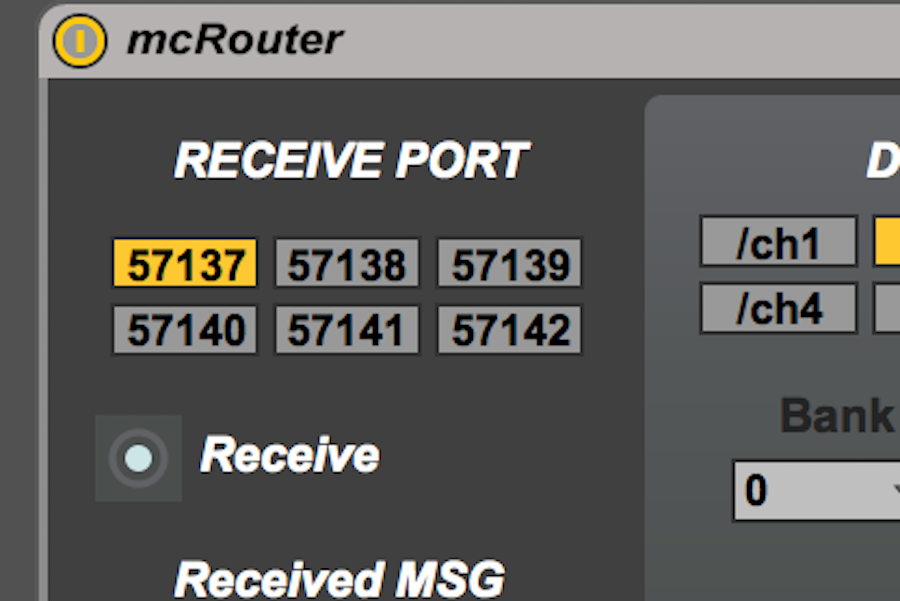
タッチセンサに触れる度、ギターの音がなるよ!

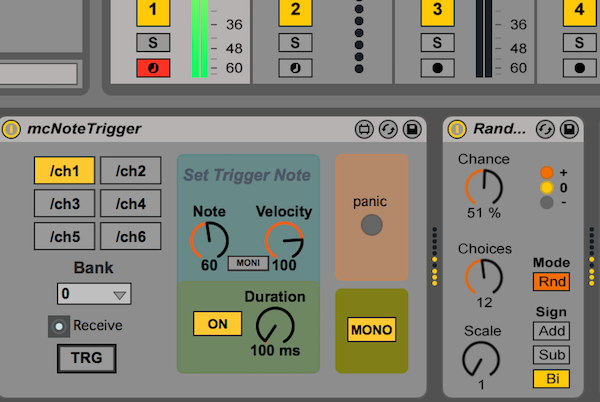
ここまでくれば、あとはもう思いのまま。こちらのIndexには、各要素の詳しい使い方も書いてあります。mCellを使って、今までにない楽器を作ってみましょう。